전면형 HDR 사진 촬영 튜토리얼: 걸작 만들기
전문 사진작가이든 소셜 미디어 블로거이든 아름다운 사물이나 기억에 남는 순간을 사진으로 찍는 것은 필수입니다. 그러나 가장 실제적인 효과로 이미지를 더 잘 표현하려면 HDR 사진 기술을 채택할 수 있습니다.
HDR은 High Dynamic Range의 약자로 단일 장면의 여러 노출을 하나의 채도가 높은 고대비 이미지로 결합하는 사진 기술입니다. 다른 사진에 비해 HDR은 장면의 더 많은 디테일을 확보할 수 있습니다. 따라서 우리는 당신에게 방법을 보여줄 것입니다 HDR 사진 찍기 iPhone, Android 기기 또는 카메라에서. 한편, 컴퓨터에서 HDR 이미지를 생성하고 확대하는 방법도 언급됩니다.
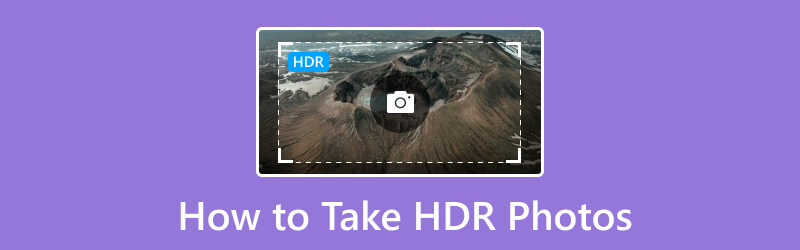
페이지 콘텐츠
1부. HDR 사진이란 무엇입니까?
인간의 눈부터 시작하여 우리의 눈은 그림자부터 하이라이트까지 광범위한 빛을 포착할 수 있습니다. 우리는 해가 지는 동안 태양의 모양과 그것이 만들어낸 그림자를 명확하게 볼 수 있습니다. 그러나 카메라 센서의 동적 범위는 빛 범위의 극단을 모두 감지할 수 없습니다. 촬영한 피사체의 빛이 카메라 범위를 벗어나면 강조 표시된 부분이 하얗게 나타나거나 어두운 부분이 바로 검은색 영역으로 변합니다. 그러면 이미지의 많은 세부 정보가 손실됩니다.
따라서 이 문제를 해결하기 위해 점점 더 현대적인 촬영 방법과 진보적인 후처리 기술이 등장하고 있습니다. HDR 사진은 이러한 집합체 중 하나입니다. HDR 사진은 장면의 각 부분의 뚜렷한 밝기에 따라 서로 다른 노출로 한 장의 사진을 찍습니다. 최종 HDR 사진에는 너무 밝거나 어두운 부분이 없습니다. 따라서 HDR 사진에는 매우 높은 동적 범위가 포함됩니다.
2부. HDR 사진을 찍는 방법
이제 HDR 사진이 무엇인지 알았으니 다양한 장치에서 HDR 사진을 찍는 방법에 대한 튜토리얼을 살펴보겠습니다.
1. iPhone에서 HDR 사진 찍기
일반적으로 iPhone은 HDR 효과가 더 좋을 때 기본적으로 HDR 기능을 사용합니다. 하지만 직접 HDR을 켜거나 끄고 싶다면 아래 단계를 따르세요.
iPhone 12 및 이전 버전의 iPhone 사용자의 경우:
1 단계. 설정으로 이동하여 인터페이스에서 카메라를 찾아 탭하세요.
2 단계. 카메라 설정 하단까지 아래로 스크롤하여 스마트 HDR 옵션을 찾으세요. 녹색으로 켜면 활성화됩니다.
그런 다음 카메라 앱을 열고 오른쪽 상단에서 볼 수 있습니다.
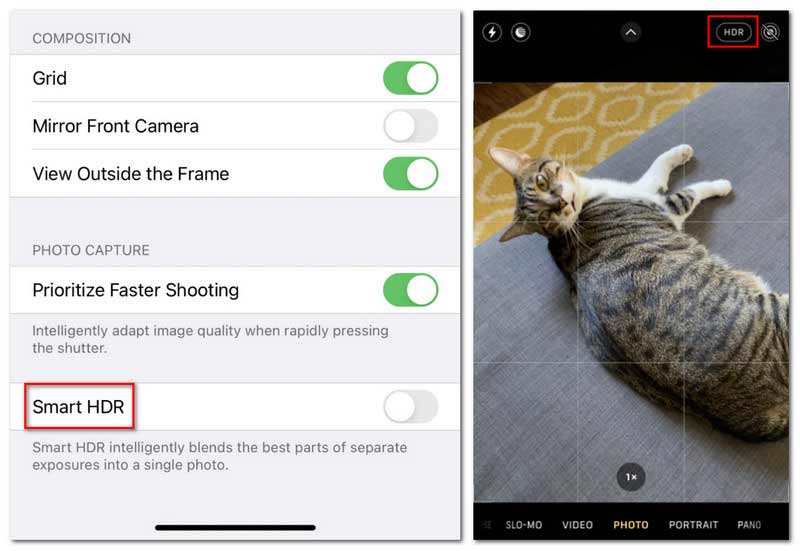
iPhone 13~iPhone 16을 사용하는 iPhone 사용자의 경우는 약간 다릅니다.
1 단계. 설정으로 이동하여 카메라를 탭하세요.
2 단계. 첫 번째 옵션에서 비디오 녹화를 탭하세요.
3 단계. 비디오 녹화 메뉴에서 아래로 스크롤하여 HDR 비디오를 찾으세요. 녹색으로 바꿔서 활성화하세요.
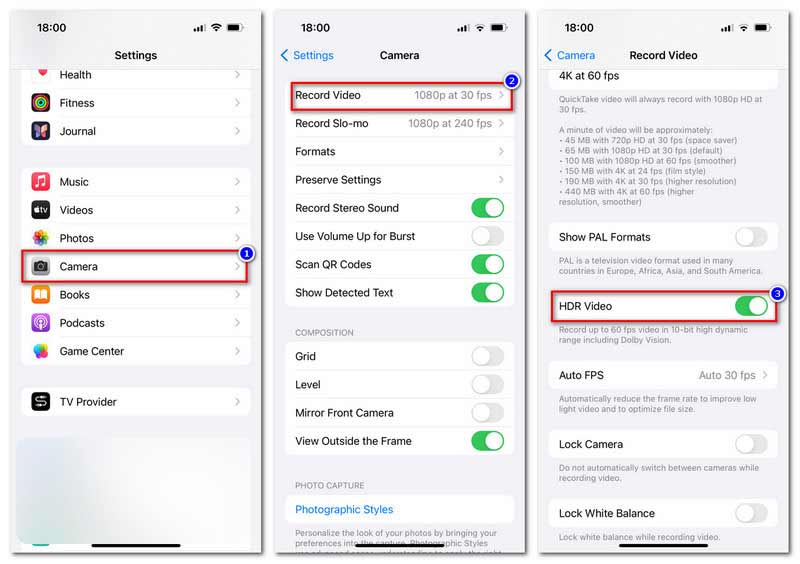
2. Android 스마트폰에서 HDR 이미지 촬영
Android 기기에서 HDR을 활성화하는 방법도 쉽지만 휴대폰 브랜드에 따라 다릅니다. HDR 옵션을 찾을 수 있도록 여러 Android 장치를 나열합니다.
- Sony Xperia T 및 Xperia V: 카메라 > 설정 > HDR로 이동합니다.
- HTC One X 및 Desire X: 카메라 > 카메라 장면 > HDR로 이동합니다.
- LG 휴대폰: 카메라 > 일반 모드 > 설정 > HDR로 이동합니다.
- 새로운 삼성 휴대폰: 카메라 앱의 촬영 모드에서 HDR 옵션을 활성화하세요. 리치톤(Rich Tone)이라고 합니다.
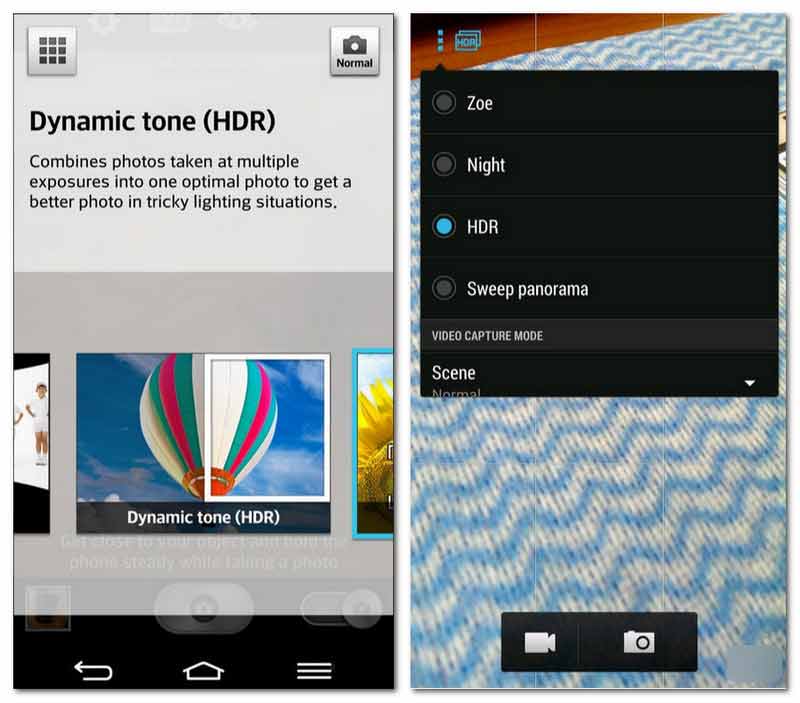
3. 카메라를 사용해 HDR로 촬영하기
현재 시중에 나와 있는 카메라 중 90%는 HDR 사진 촬영을 지원합니다. 일부에는 HDR 모드가 직접 있고 일부에는 HDR 사진용 비트 전송률을 미리 설정할 수 있습니다. 아래 팁에 따라 HDR 촬영을 위한 카메라 설정을 조정할 수 있습니다.
- 카메라에 자동 브라케팅 모드, 자동 노출 모드 또는 노출 브라케팅과 같은 HDR 모드가 있는지 확인하세요.
- 항상 촬영할 수 있도록 삼각대를 준비하세요. 조금만 움직여도 HDR 이미지가 무용지물이 될 수 있기 때문입니다.
- 항상 1/60 미만의 셔터 속도로 촬영하고 카메라의 타이머나 리모컨을 사용하여 예상치 못한 흔들림을 방지하세요.
- 카메라를 수동으로 설정하지 않으면 촬영 간 노출이 자동으로 변경됩니다.
- 카메라가 Aperture에서 촬영하도록 허용합니다. 그 동안 노출을 +1 또는 +2로 설정하십시오.
- 노이즈를 제거하려면 ISO를 최대한 낮게 설정하세요.
3부. Photoshop에서 HDR을 만드는 방법
HDR 사진을 직접 촬영하는 데 도움이 되는 위의 촬영 도구 외에도 여러 데스크톱 프로그램을 사용하면 노출 균형이 잡힌 HDR 이미지를 만드는 데 도움이 될 수 있습니다. 포토샵도 그 중 하나입니다. 이 다재다능한 프로그램은 다음과 같은 많은 이미지 문제를 처리할 수 있습니다. 해상도 증가, 배경 제거, 이미지 크기 조정 등. 다음은 Photoshop을 사용하여 HDR 이미지를 만드는 단계별 가이드입니다.
1 단계. Photoshop에서 HDR을 만들려면 동일한 각도와 동일한 비트 전송률 설정으로 촬영한 이미지를 최소 2개 이상 준비하는 것이 좋으며, 3~5개가 더 좋습니다.
2 단계. Photoshop을 실행하고 파일 모드를 클릭하여 스크롤다운 메뉴에서 자동화를 선택합니다. HDR Pro로 병합을 선택합니다.
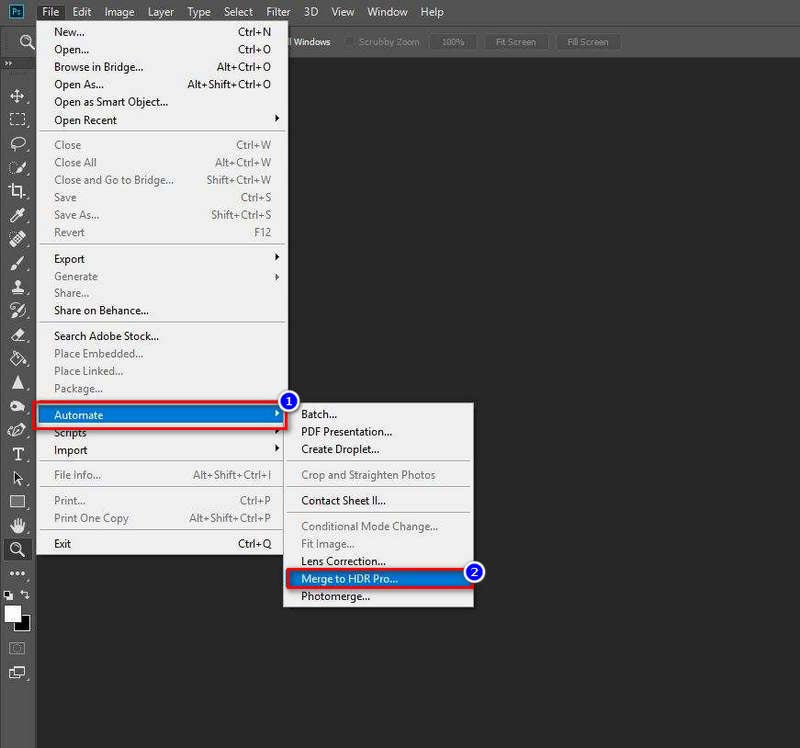
3 단계. HDR Pro에 병합의 새 창에서 사용을 클릭하여 준비한 이미지를 추가합니다. 아니면 폴더에 직접 넣어 추가할 수도 있습니다. 소스 이미지 자동 정렬 시도 옵션을 선택하는 것을 잊지 마십시오. 그런 다음 확인을 클릭합니다.

4 단계. 잠시 후 새 창이 나타나면 고스트 제거 옵션을 선택하고 32비트 모드를 선택하세요. 그런 다음 확인을 클릭하면 생성된 HDR 이미지를 곧 받게 됩니다.
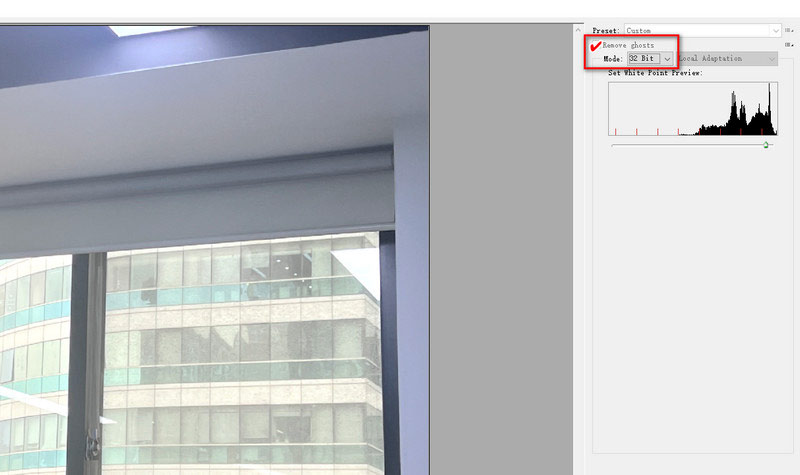
그러나 Photoshop의 사용법은 대부분의 사용자, 특히 초보자에게는 너무 복잡할 수 있습니다. 또한 포토샵은 어도비의 유료 소프트웨어이기 때문에 단지 한 번만 HDR 이미지를 만들고 싶은 분들에게는 그리 경제적이지 않습니다.
4부. HDR 이미지를 확대하는 방법
위의 상황에 따라 사용하기 쉬운 무료 도구를 사용하여 HDR 이미지를 어떻게 확대할 수 있나요? 잘, Vidmore 무료 이미지 업스케일러 온라인 도움을 주러 온다. 수백 명의 사용자가 신뢰하는 Vidmore Image Upscaler는 사진 업스케일링 문제를 처리하는 데 무료로 사용할 수 있는 100%입니다. 원본 사진의 다양한 노출로 인해 발생하는 흐릿한 부분을 개선하기 위해 이 HDR 사진 편집기는 AI 초고해상도 기술을 채택하여 노이즈를 제거합니다. 한편 Vidmore Image Upscaler는 전반적인 향상을 위해 하위 레이어와 상위 레이어 사이의 흐릿한 이미지를 처리합니다. HDR 효과와 동일하게 업스케일된 영상을 받아보실 수 있습니다.
- 불균형한 노출 부분을 흐리게 하는 AI 기술로 HDR 이미지 업스케일링을 지원합니다.
- 컨벌루션 신경망 학습을 통해 모든 레이어의 HDR 이미지 처리를 지원합니다.
- 품질 손실 없이 이미지를 1080p 및 1440p로 변환하는 기능을 지원합니다.
- 사진을 2×, 4×, 6×, 8×로 확대 및 확대/축소할 수 있습니다.
Vidmore Free Image Upscaler Online을 사용하여 HDR 이미지를 향상시키는 단계별 튜토리얼은 다음과 같습니다.
1 단계. 다음 링크를 사용하여 Vidmore Free Image Upscaler Online의 공식 사이트로 이동하십시오.
https://www.vidmore.com/image-upscaler/
2 단계. 이미지 업로드의 파란색 버튼을 눌러 HDR로 업스케일할 이미지 파일을 추가하세요.
지금 Image Upscaler를 사용해 보세요!
- 사진 품질을 향상시킵니다.
- 사진을 2X, 4X, 6X, 8X로 확대하세요.
- 오래된 이미지 복원, 사진 흐림 제거 등

3 단계. Vidmore Image Upscaler는 이미지를 자동으로 2배로 확대하는 데 몇 초가 걸립니다. 또는 이 온라인 사진 크기 조정 도구를 사용하여 확대된 크기를 4×, 6× 및 8×로 선택할 수 있습니다.
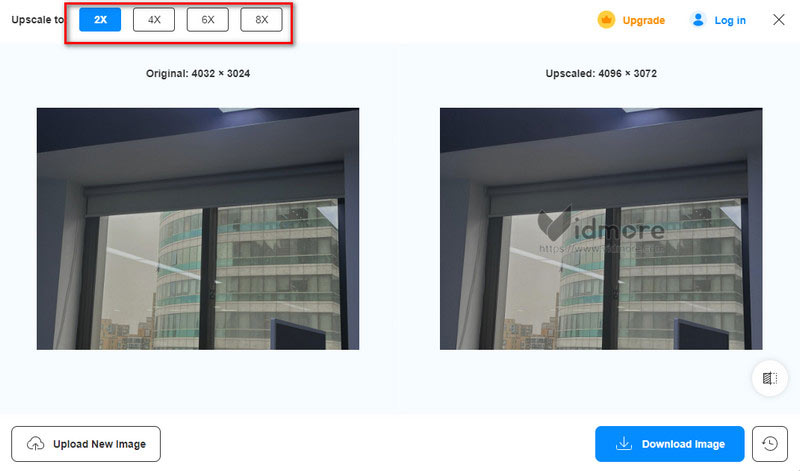
4 단계. 업스케일된 HDR 이미지가 만족스러우면 이미지 다운로드 버튼을 클릭하여 최종 이미지 파일을 받으세요.
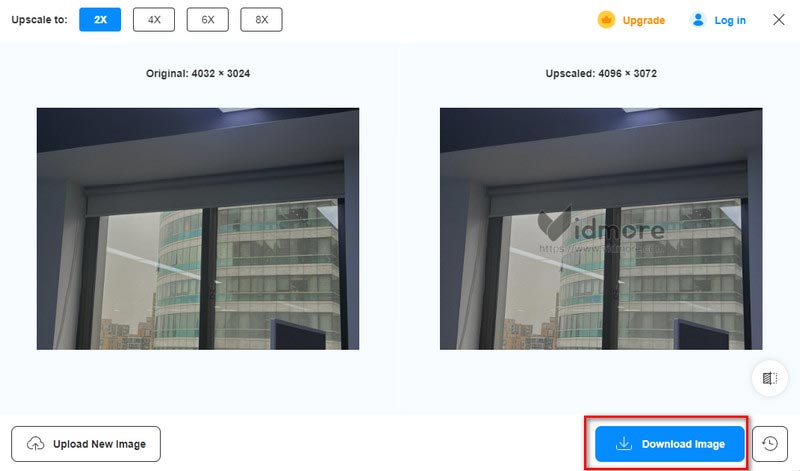
5부. HDR 사진에 관한 FAQ
iPhone 사진에서 HDR을 제거하는 방법은 무엇입니까?
iPhone 12 및 이전 버전을 사용하는 경우 설정 > 카메라로 이동하여 스마트 HDR을 끕니다. iPhone 12~iPhone 16을 사용하는 경우 설정 > 카메라 > 비디오 녹화로 이동하여 HDR 비디오를 끕니다.
전문 사진가들이 HDR을 사용하나요?
글쎄요, 요즘에도 여전히 논란의 여지가 있는 주제입니다. 일부 사진작가들은 HDR이 밝은 부분부터 어두운 부분까지 전체 범위를 포착하기 때문에 선호합니다. 일부 사람들은 이미지 효과를 과장하거나 자연스럽지 않게 만드는 HDR을 좋아하지 않습니다.
HDR이 사진 촬영에 가치가 있나요?
수강하는 과목에 따라 다릅니다. HDR은 노출 대비가 강한 사진에 적합하므로 풍경이나 기타 야외 장소 사진을 찍고 싶다면 HDR이 그만한 가치가 있습니다.
결론
요약하자면, HDR 사진은 노출이 불균형한 이미지의 과정입니다. 이 게시물은 다음의 전체 단계를 보여줍니다. HDR 사진 찍는 방법 iPhone, Android 기기 또는 카메라에서. 또한 Photoshop과 같은 소프트웨어를 사용하여 HDR을 만들 수도 있습니다. 하지만 가장 놓칠 수 없는 것은 Vidmore Free Image Upscaler Online입니다. 이 온라인 HDR 업스케일링 도구는 모든 사용자가 무료로 쉽게 사용할 수 있습니다. 해당 사이트로 이동하여 HDR 하나를 직접 확장해 보세요!


